win10任务栏小盾牌怎么去掉 win10桌面小盾牌图标去除方法
更新时间:2024-04-24 10:36:41作者:zsbaocheng
Win10任务栏和桌面上出现的小盾牌图标可能给用户带来一些困扰,有时候我们可能会想要去掉它,在Win10系统中,去除小盾牌图标的方法其实并不复杂。只需要按照一定的步骤进行操作,就可以轻松地让小盾牌图标消失在桌面上和任务栏中。接下来就让我们一起来了解一下具体的操作步骤吧。
具体步骤:
1.第一步,打开电脑,点击开始,弹出的界面。我们找到windows系统,点击打开它;
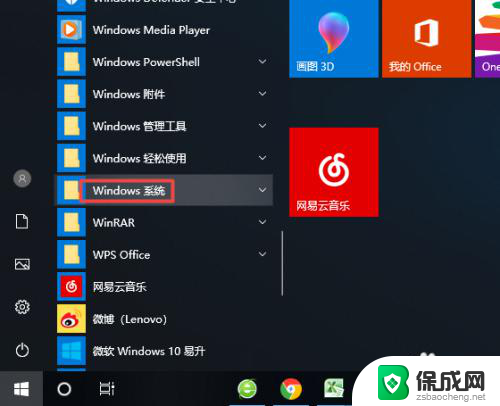
2.第二步,弹出的界面。我们点击控制面板;
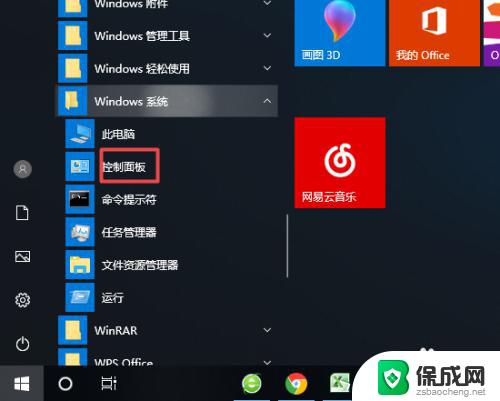
3.第三步,然后我们点击系统和安全;
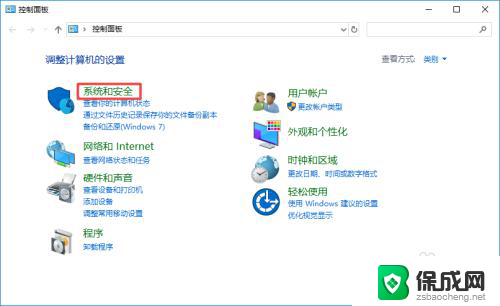
4.第四步,弹出的界面。我们点击更改用户账户控制设置;
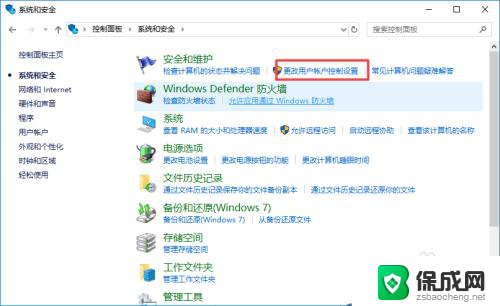
5.
第五步,弹出的界面。我们将滑动按钮滑动到最下方,点击确定按钮,这样就可以去除小盾牌了。
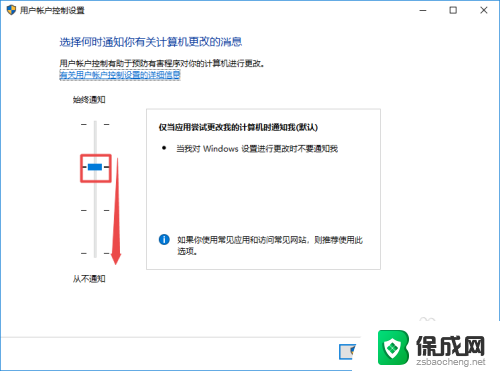
以上就是如何去掉Win10任务栏小盾牌的全部内容,如果还有不清楚的用户,可以参考以上步骤进行操作,希望对大家有所帮助。
win10任务栏小盾牌怎么去掉 win10桌面小盾牌图标去除方法相关教程
-
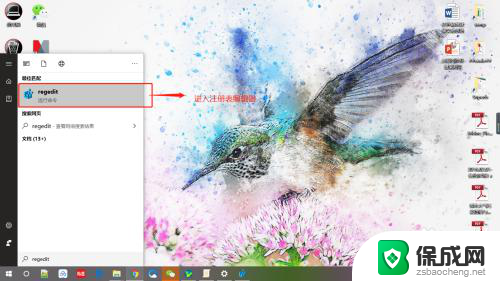 win10关闭图标右下角的盾牌怎么关闭 WIN10系统去掉桌面右下角小盾牌图标步骤
win10关闭图标右下角的盾牌怎么关闭 WIN10系统去掉桌面右下角小盾牌图标步骤2024-05-27
-
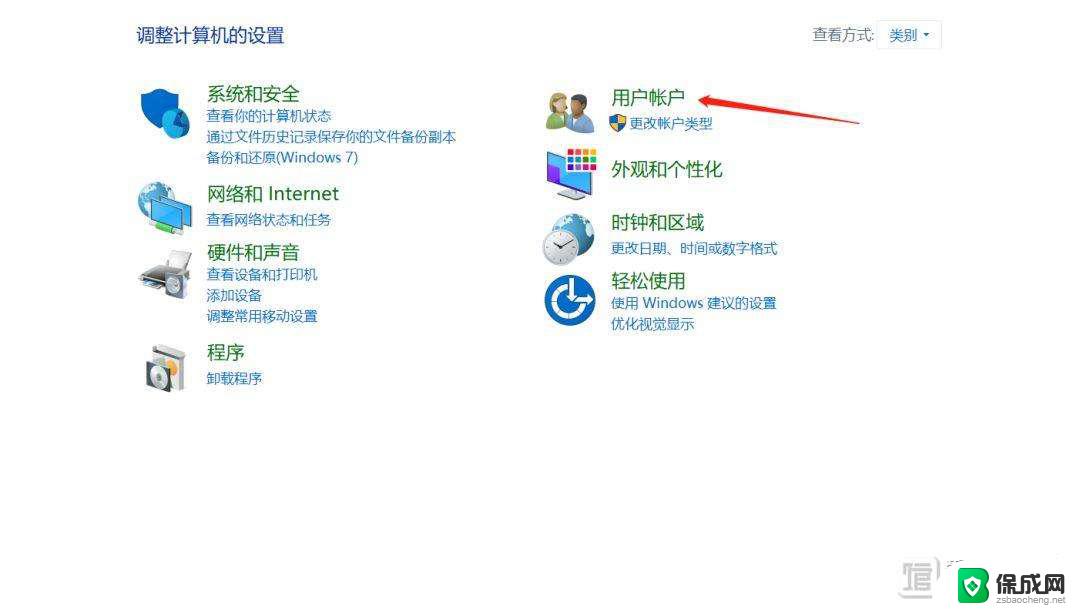 win10软件图标上有个盾牌模式怎么取消 win10去掉图标盾牌的方法
win10软件图标上有个盾牌模式怎么取消 win10去掉图标盾牌的方法2024-07-08
-
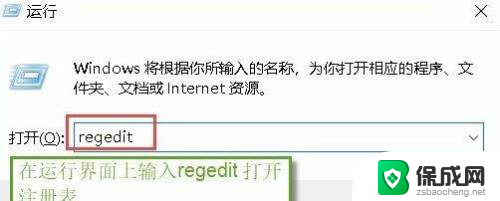 win11去除桌面图标小箭头但是不会影响任务栏 Windows11如何去除桌面图标箭头
win11去除桌面图标小箭头但是不会影响任务栏 Windows11如何去除桌面图标箭头2024-04-12
-
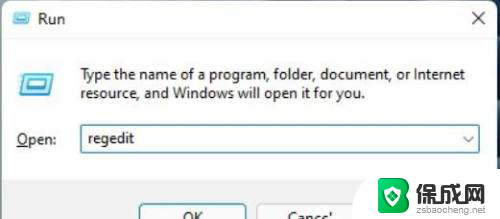 win11任务栏四个小方块 Win11任务栏小图标设置方法
win11任务栏四个小方块 Win11任务栏小图标设置方法2024-03-15
-
 win10任务栏高度怎么缩小 win10电脑任务栏缩小方法
win10任务栏高度怎么缩小 win10电脑任务栏缩小方法2024-07-06
-
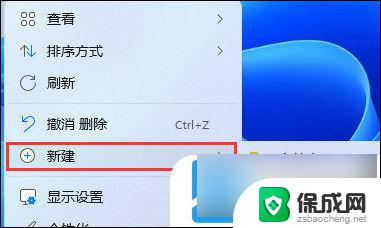 win11去除图标小箭头 Win11如何去除图标小箭头
win11去除图标小箭头 Win11如何去除图标小箭头2024-05-20
- 计算机桌面图标大小怎么调 Win10桌面图标大小调整方法
- win10桌面卡死任务栏可以点 Win10任务栏卡死桌面正常解决方法
- win10任务栏图标间隔变大 Win10电脑桌面图标间距突然变大了
- win10右下角激活怎么去掉 删除win10桌面激活水印的步骤
- Win11如何开启开发者模式 Win11开发者模式在哪打开,详细教程一网打尽
- 什么是Windows虚拟主机?Windows虚拟主机有哪些? - 详解Windows虚拟主机的定义和种类
- 微软未发现Win11更新致SSD损坏的关联传闻
- 英伟达GPU,市占94%,性能强劲,是最佳选择!
- 微软推出Windows 11 25H2预览版,Win10支持即将终止,升级Windows 11吧!
- Win11Debloat:优化系统流畅度!让您的Windows 11系统更加流畅!
新闻资讯推荐
- 1 Win11如何开启开发者模式 Win11开发者模式在哪打开,详细教程一网打尽
- 2 什么是Windows虚拟主机?Windows虚拟主机有哪些? - 详解Windows虚拟主机的定义和种类
- 3 微软未发现Win11更新致SSD损坏的关联传闻
- 4 一文搞定 Linux 与 Windows 双系统修复,实用教程分享
- 5 AMD与英特尔杠上了!下一代架构CPU大战爆发热点新闻
- 6 微软发布Windows 11 25H2最新预览版,ISO镜像即将上线
- 7 微软Windows 11年度更新进入测试,全面解析最新功能和改进
- 8 NVIDIA助力城市工业基础设施设计仿真领域最新资讯
- 9 贵显卡比入门款贵几千,差在哪?溢价很值得,还是纯交智商税
- 10 显卡段位大赏,你的“战力”属于哪一档?看看你的显卡性能表现如何
win10系统推荐
系统教程推荐
- 1 倒数日怎么设置在桌面 倒数日桌面显示方法
- 2 如何让windows电脑常亮 怎样让笔记本屏幕保持长时间亮着
- 3 ie8浏览器如何兼容 IE浏览器兼容模式设置方法
- 4 w10如何关闭杀毒 Windows10系统如何关闭自带杀毒软件
- 5 笔记本电脑哪个键代表鼠标右键 用键盘代替鼠标右键的方法
- 6 怎样查看windows激活状态 win10系统激活状态查看步骤
- 7 电脑怎么连接有线打印机设备 电脑连接打印机的设置方法
- 8 win10鼠标单击变双击了 win10系统鼠标单击变双击原因
- 9 iphone怎么将视频设置动态壁纸 iPhone动态壁纸视频设置教程
- 10 电脑锁屏怎么办 电脑自动锁屏怎么取消